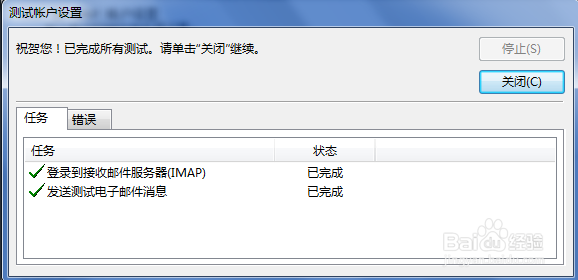1、打开outlook2011,单击左上角“文件”按钮

2、单击“添加账户”
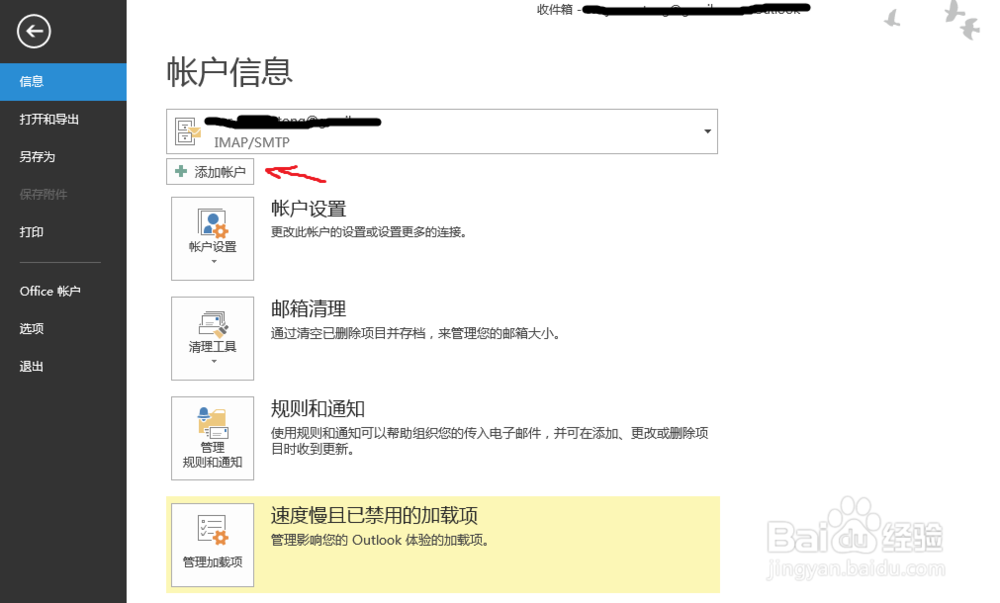
3、选择“电子邮件账户”,单击“下一步”
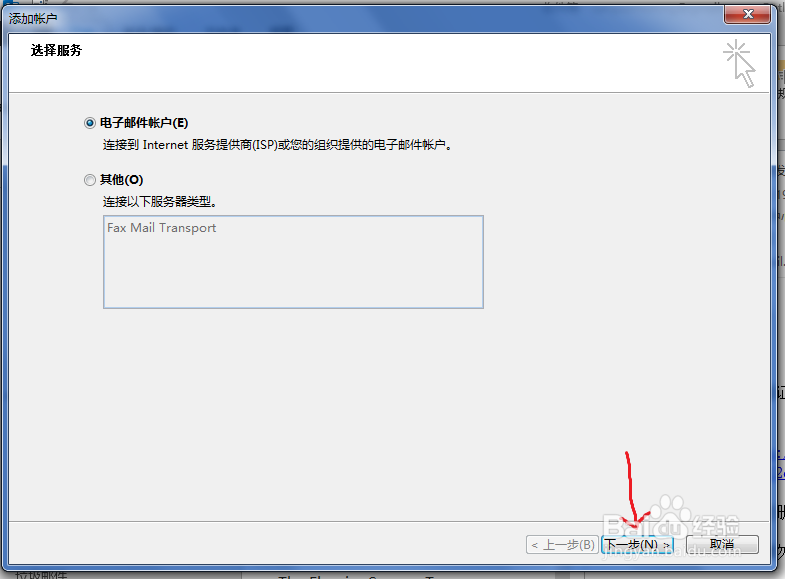
4、选择“手动设置或其他服务器类型”,单击“下一步”

5、选择“pop或imap”,单击“下一步”
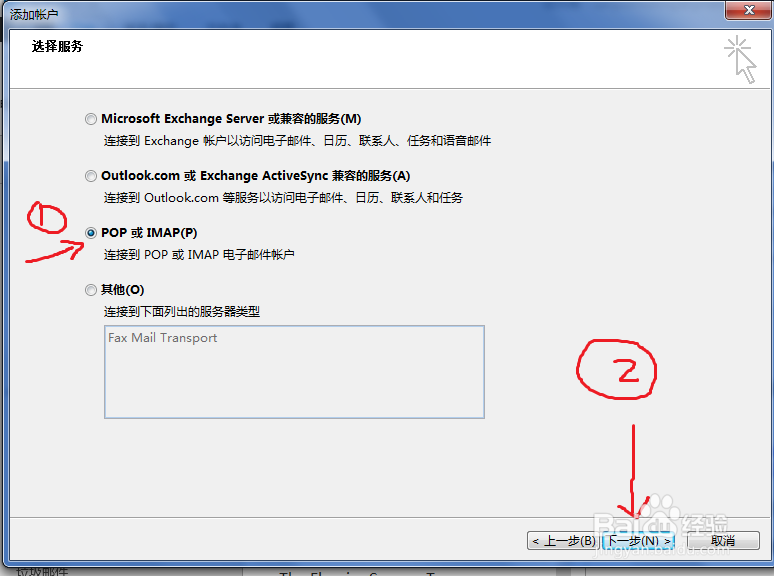
6、将下图标示信息填写完整,其中“用户名”填写@前面部分,单击“其他设置”。这一步最关键
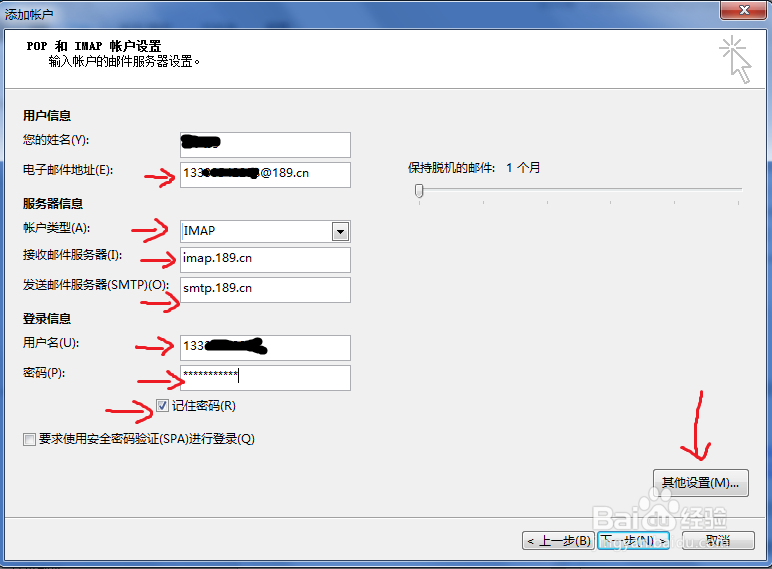
7、单击"发送服务器",勾选“我的发送服务器(smtp)要求验证”,并选择“使用与接受服务器相同的设置”。还没完,关键的地方来了,单击“高级”选项。
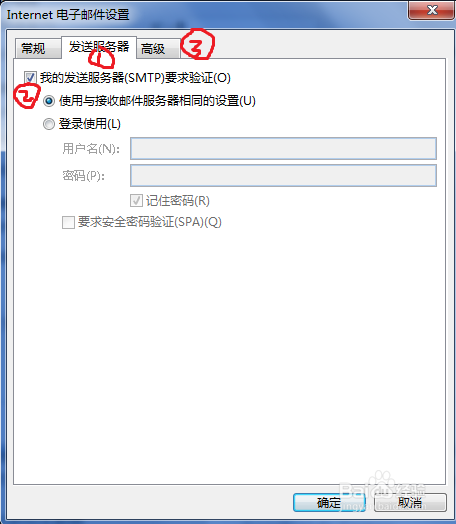
8、在标示位置【1】中选择“ssl”,【2】位置选择“ssl”,【3】位置将端口号改为“465”。单击“确定”,到此基本设置完毕
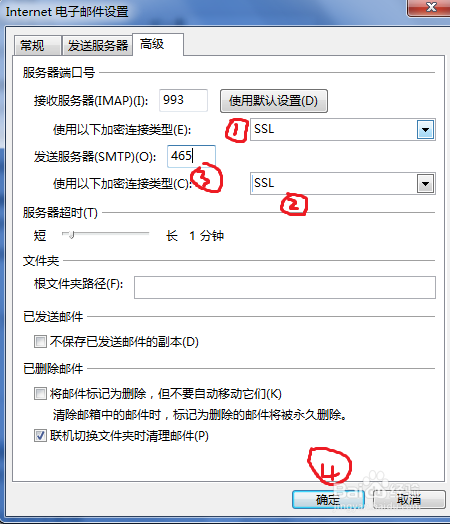
9、坐等测试完成。添加189邮箱账户完毕。